A modelagem de objetos de malha difere sobremaneira da modelagem de sólidos e superfícies 3D.
Os objetos de malha não têm propriedades de massa e volume de sólidos 3D. No entanto, eles oferecem recursos únicos para permitir desenhar modelos menos angulares e mais arredondados. O objetos de malha são mais fáceis de serem moldados e reformatados do que seus sólidos e superfícies correspondentes.
Os recursos descritos nesta seção somente se aplicam ao objetos de malha criados em produtos baseados no AutoCAD, versão 2010 e posterior. Eles não podem ser utilizados com malhas polifacetada ou poligonais herdadas.
Sobre as faces da malha
Os objetos de malha são compostos de faces e facetas.
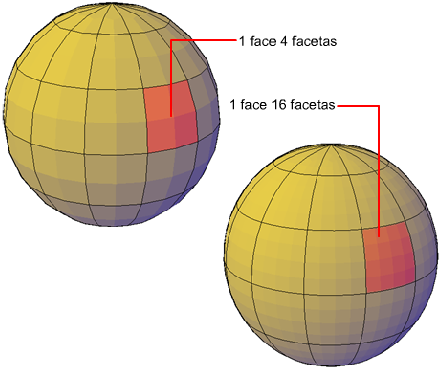
As faces são unidade não sobrepostas que—junto com suas arestas e vértices—formam as unidades editáveis básicas de um objeto de malha. Quando você move, rotaciona e dimensiona faces de malha individuais, as faces circundantes são esticadas e deformadas para evitar a formação de intervalos. Quando ocorrem intervalos, com frequência é possível fechá-los ao suavizar o objeto ou ao efetuar o ajuste fino de faces individuais.
Sobre as facetas de malha
As faces da malha têm estruturas subjacentes, conhecidas como facetas. A densidade da grade da faceta corresponde a suavidade da malha. Quando o nível de suavidade é aumentado, a densidade da grade da faceta subjacentes também aumenta. Quando você deseja confinar a edição detalhada da malha para uma área menor, poderá converter as facetas para faces editáveis ao utilizar o ajuste fino.
Diferente de faces, as facetes não podem ser individualmente modificadas. No entanto, é possível torná-las mais visíveis ao modificar a variável de sistema VSLIGHTINGQUALITY.
Sobre a modelagem de malha
É possível trabalhar com objetos de malha nas seguintes formas:
- Adicionar suavidade. Aumente ou diminua os níveis de suavidade para arredondar a forma geral do modelo. A densidade subjacente da grade da faceta da malha aumenta quando o nível de suavidade do objeto de malha aumenta (SUAVIZARMALHAMAIS, SUAVIZARMALHAMENOS).
- Efetue o ajuste fino do objeto para redefinir o nível de suavidade da linha base. Efetue o ajuste fino do objeto de malha para converter a grade da faceta subjacentes em faces editáveis. O refinamento também redefine o menor nível de suavidade, para que possa ser aplicado ao objeto (REFINARMALHA).
- Efetue o ajuste fino da face. Restringe o ajuste fino para uma face específica da malha. Este método evita redefinir a linha base da suavidade.
- Dobre uma aresta. Remove a suavidade de arestas especificadas. Também é possível remover uma dobra existente (DOBRAMALHA).
- Dividir ou mesclar faces.Divide uma face existente em componentes separados ao longo do caminho especificado. Mesclar duas ou mais faces para criar uma face única (DIVIDIRMALHA, MESCLARMALHA).
- Retrai os vértices. Altere o modelo da malha ao retrair os vértices de faces adjacentes para um ponto único (COMPRIMIRMALHA).
- Girar as arestas. Gire a aresta compartilhada de faces triangulares adjacentes para alterar a forma e a orientação das faces (GIRARMALHA).
- Efetue a extrusão de uma face. Estenda uma face especificada ao efetuar a extrusão em um espaço 3D. Diferente da extrusão de um sólido 3D, a extrusão da malha não cria um objeto separado (EXTRUSAOMALHA).
- Reparar furos. Feche o intervalo entre as faces ao selecionar as arestas circundantes. Os furos em objetos de malha podem prevenir a conversão de um objeto de malha em um objeto sólido (CRIARMALHA).
Utilizar a edição com alças de uma malha
No entanto, você pode manipular todo o modelo de malha ou sub-objetos individuais utilizando os seguintes métodos:
- Selecione e edite o subobjeto.Selecione as faces, arestas e vértices da mesma forma que seleciona sub-objetos sólidos 3D. Pressione e mantenha pressionada a tecla Ctrl enquanto seleciona um subobjeto. O realce do subobjeto indica o que está selecionado. Mantenha pressionada a tecla Shift e clique novamente para remover a seleção do subobjeto. Ao ativar Filtro de seleção do subobjeto), é possível restringir a seleção para um sub-objeto específico, que pode ser selecionado sem manter pressionada a tecla Ctrl.
- Edição com alça. Quando você seleciona um objeto ou subobjeto de malha, a alça Mover 3D, Rotacionar 3D ou Escala 3D é automaticamente exibida. (É possível definir qual alça é exibida por padrão). Utilize estas alças para modificar de modo uniforme a seleção ou ao longo de um plano ou eixo especificado.
Como pode ser difícil trabalhar com malhas densas, é possível alterar as configurações para aprimorar a exibição e o comportamento das alças.
- Defina o filtro de seleção de sub-objeto: defina a variável de sistema DEFAULTGIZMO ou utilize o menu de atalho para somente selecionar faces, arestas ou vértices.
- Defina se uma alça é imediatamente ativa ao selecionar o sub-objeto: Definir a variável de sistema GRIPSUBOBJMODE.